Mes visi padarėme tobulą nuotrauką, tik ją turime sugadinti dėl nepageidaujamo elemento. Stulpas, kyšantis iš kažkieno galvos. Pravažiuojantis automobilis kitaip tobulos gatvės scenos fone. Arba politinis priešas viename iš Stalino portretų.
Tačiau, nors sovietų režimas įdarbino nuotraukų retušuotojų komandą, kad iš Stalino asmenukių pašalintų gulago pririštus disidentus, „iPhone“ programos netvarką gali pašalinti per kelias sekundes. Šiandien pamatysime, kaip naudoti mano mėgstamiausią: „TouchRetouch“.
„TouchRetouch“
Man „TouchRetouch“ yra geriausias iš visų objektų pašalinimo įrankių. Jis veikia kaip atskira programa arba kaip redagavimo plėtinys „iPhone“ programoje „Photos“. Taip aš jį naudoju. Redaguodami nuotrauką „Photos“ programoje, galite greitai pašalinti objektą, tada tęsti redagavimą naudodami kitą plėtinį arba naudoti integruotus filtrus.
„TouchRetouch“ turi kelis režimus, tačiau visi jie veikia iš esmės vienodai. Jūs piešiate bet kokius objektus ar žmones, kuriuos norite pašalinti iš vaizdo, o programos naudoja vaizdinę informaciją iš aplinkos, kad nuslėptų pažeidžiančius elementus. Pažiūrėkime tai veikiant:

Nuotrauka: Charlie Sorrel/„Mac“ kultas
Tai, ką matote šiose ekrano kopijose, yra originalus vaizdas (kairėje), kurį aš nudažiau, kad pasirinkčiau skaičių 5. Įsitikinkite, kad sugavote bet kokius šešėlius ar kitas susijusias tikslinio objekto dalis. Trečias žingsnis parodo rezultatą. Jei atidžiai pažvelgsite, galite pamatyti kai kuriuos artefaktus, pavyzdžiui, kartojasi fono purvo raštas, tačiau tai daugiau nei pakankamai gerai.
Atsukite šakutę
Štai dar vienas pavyzdys, paimtas iš paveikslėlio, kuriuo iliustravau vakarykštį įrašas apie „Twitter“. Pažiūrėk:

Nuotrauka: Charlie Sorrel/„Mac“ kultas
Norėjau iliustruoti mažo paukštelio nuotrauką, bet tai yra paukščio ir plastikinės šakutės paveikslėlis. Kaip nuotrauka man labiau patinka šakutės versija, tačiau kaip iliustracija šakutė blaško dėmesį. Taigi aš įjungiau „TouchRetouch“ ir gavau tai:

Nuotrauka: Charlie Sorrel/„Mac“ kultas
Žiniatinklyje tai sumažinta iki 2 000 pikselių, tačiau net ir originale nematote jokių artefaktų. Dabar „TouchRetouch“ suteiksime sudėtingesnę užduotį - pašalinti disidentus iš sovietinės propagandos nuotraukų.
Stalino testas
Nuotrauka: Viešasis domenas
Tai vienas garsiausių Stalino atšaldančios politikos pavyzdžių, kaip pašalinti priešus iš nuotraukų (taip pat pašalinti juos iš realaus gyvenimo). Aukščiau pateiktoje versijoje sovietų slaptosios policijos vadovas Nikolajus Ježovas vis dar pasisako už savo viršininką. Žemiau matome airbrushed versiją.

Nuotrauka: Viešasis domenas
Neblogai. Dabar pažvelkime į „TouchRetouch“ pastangas.
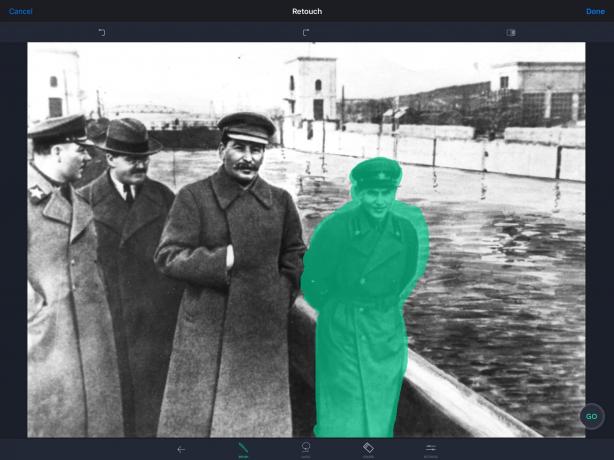
Nuotrauka: „Mac“ kultas
Nuotrauka: „Mac“ kultas
Neblogai. Daug artefaktų, bet stebėtinai geras fono valdymas. Upės siena tęsiasi daugiau ar mažiau, o vanduo atrodo priimtinas. Sakyčiau, kad šį etapą laimi Stalino retušuotojai, bet tada jie tikriausiai dirbo daug labiau spaudžiami nei aš.
„TouchRetouch“ yra dviejų versijų, viena skirta „iPhone“ ir viena „iPad“, ir palaiko „Handoff“ tarp dviejų. O ir ašaros nenupilkite už Nikolajų Ježovą. Jis melagingai apkaltino ir liepė įvykdyti tūkstančius nekaltų žmonių, todėl galima sakyti, kad tai buvo teisingumas, kad ir kaip būtų suklysta.
Kaina: $1.99
Parsisiųsti:„TouchRetouch“ iš „App Store“ („iPhone“)
Kaina: $1.99
parsisiųsti: „TouchRetouch“, skirtas „iPad“ iš „App Store“ („iOS“)

Nuotrauka: Charlie Sorrel/„Mac“ kultas



